Win11的新右键菜单虽然简洁,但是用起来感觉并不如传统右键菜单顺手,于是很多用户都想要变回原来的样子,下面自由互联小编就针对这个问题告诉你对应的方法,一起来看看吧。
Win11的新右键菜单虽然简洁,但是用起来感觉并不如传统右键菜单顺手,于是很多用户都想要变回原来的样子,下面自由互联小编就针对这个问题告诉你对应的方法,一起来看看吧。
1. Win+R 运行,输入 Regedit,打开注册表编辑器。
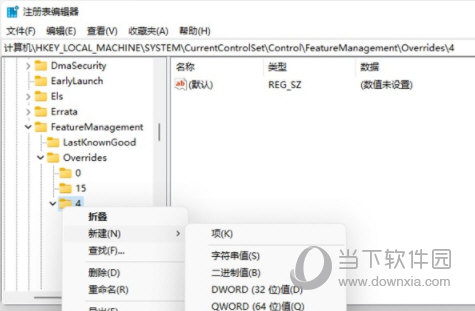
2. 定位到 HKEY_LOCAL_MACHINE\SYSTEM\CurrentControlSet\Control\FeatureManagement\Overrides\4 右击创建新的项,命名为 586118283
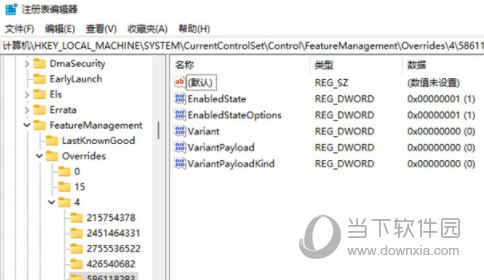
3. 在创建的新项右侧窗格创建 5 个 DWORD 为:EnabledState、EnabledStateOptions、Variant、VariantPayload、VariantPayloadKind。
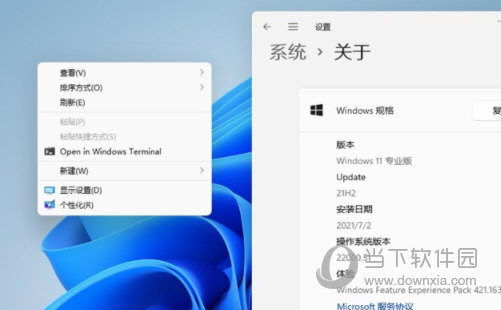
4. 完成,重启电脑即可直接在 Win11 中呼出传统右键菜单。
以上就是自由互联小编为大家带来的关于win11右键菜单改回win10模式介绍,希望能够对你有一定帮助,有任何问题都可以给自由互联小编进行留言。
